配置脚本用于设置 tegra usb 闪存端口,使其作为 usb 设备运行,并支持多种协议。这些协议包括:
- 以太网:支持通过 SSH 登录系统和使用高带宽的 SFTP 进行文件复制。
- UART/串行:允许通过终端应用程序登录系统。
- USB 大容量存储:类似于 USB 记忆棒的功能。
可以从多个终端登录,特别是 SSH 支持这种功能。
使用以太网协议时(通过网线和 USB 网络共享),Linux for Tegra 支持两种以太网设备类型,以适应不同 USB 主机操作系统的需求。如果系统不支持某一类型的设备驱动程序,可以忽略该错误。如果您的系统支持两种设备类型,可以选择使用其中一种,但不要同时配置两个。
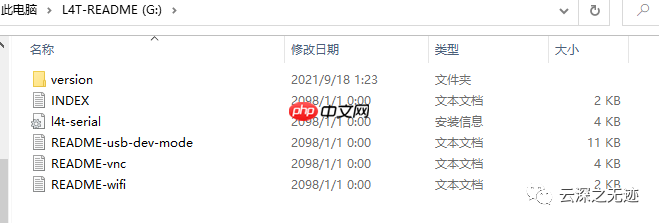
使用 USB 网络时,应当避免同时使用网线。
Linux for Tegra 将 fe80::1 的本地链路 IPv6 地址分配给 USB 以太网设备。配置主机使用 IPv6 链路本地地址时无需特定顺序。如果多个 Jetson 设备连接到同一台主机,每个设备使用相同的 IPv6 链路本地地址,但通过指定不同的网络接口,可以连接到每个 Jetson 设备。
Linux for Tegra 为 Jetson 设备分配了静态 IPv4 地址 192.168.55.1,并运行 DHCP 服务器自动为主机分配 IPv4 地址 192.168.55.100。这实现了点对点连接。如果 Jetson 设备负载过高,可能会导致 DHCP 服务器无法及时响应,导致 IPv4 连接丢失。在这种情况下,可以配置主机使用静态 IPv4 地址 192.168.55.100,网络掩码为 255.255.255.0,且不设置网关或 DNS 服务器。
Linux for Tegra 在 USB 上配置了一个低优先级的默认 IPv4 路由以太网设备,并将 Google 的公共 DNS 服务器 (8.8.8.8) 设为备用 DNS 服务器,以便在没有其他网络连接时使用。这使得主机可以作为 Jetson 设备的 Intranet 或 Internet 网关。
如果多个 Jetson 设备连接到同一台主机,并且每个设备使用相同的 IPv4 地址,IPv4 通信将仅限于一个 Jetson 设备。要解决这个问题,需要编辑 Jetson 的网络设置脚本,为每个设备分配唯一的网络地址。IPv6 通信则无需修改上述脚本即可支持任意数量的 Jetson 设备。
配置以太网设备后,可以通过 SSH 连接到 Jetson 设备。
对于 Linux 和 Macintosh 操作系统,可以使用以下命令通过 IPv6 连接:
ssh nvidia@fe80::1%usb0
通过 IPv4 连接的命令如下:
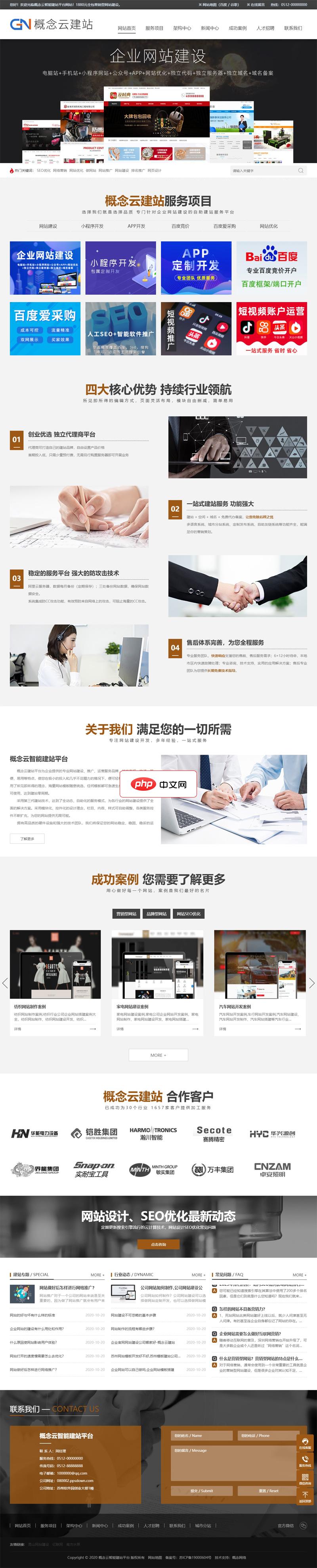
高端网络建设公司设计类网站模板 IT互联网移动建站类网站源码(带手机版数据同步)本套模板采用现在非常流行的全屏自适应布局设计,且栏目列表以简洁,非常时尚大气。后台支持可视拖拽编辑。 模板特点:1、手工书写DIV+CSS、代码精简无冗余。2、自适应结构,全球先进技术,高端视觉体验。3、SEO框架布局,栏目及文章页均可独立设置标题/关键词/描述。4、后台直接修改联系方式、传真、邮箱、地址等,修改更加方
ssh nvidia@192.168.55.1
在 Windows 上,可以使用 PuTTY 应用程序。
在 Linux 上,USB 以太网设备会自动创建并生成所需的驱动程序,通常命名为 usb0 和 usb1,具体取决于 Linux 发行版的配置和连接的其他硬件。为了避免 USB 以太网设备之间的潜在干扰,建议但不强制使用主机的网络配置工具(如网络管理器)禁用其中一个设备。
可以通过以下命令查看可用的以太网设备:
/sbin/ifconfig -a
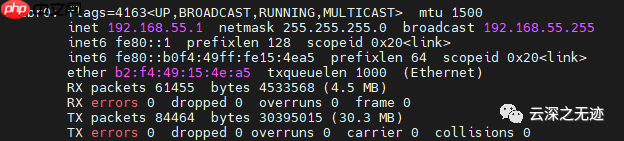
这个是静态的 IP 地址。
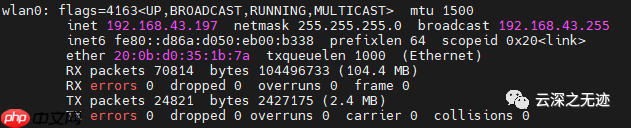
要使用 IPv6 链路本地地址,需要了解以太网设备的名称。
以下是将主机配置为 Jetson 设备网关的步骤:
- 启用 IP 转发,使用主机的配置工具,或以 root 身份运行以下命令:
echo 1 > /proc/sys/net/ipv4/ip_forward
如果主机连接到多个网络,请考虑此配置更改的安全隐患。根据您的 Linux 发行版,可以通过编辑 /etc/sysctl.conf 文件永久保存此更改。
- 启用网络地址转换 (NAT),使用主机的配置工具,或以 root 身份运行以下命令:
iptables -t nat -A POSTROU
这就是所有内容。





























